
ケータイでショートメールを見たいんだけど、どうすればいい?
今回は、ドコモのガラケー「らくらくホン(F-01M)」を例に、ショートメッセージの使い方を見てみましょう。

ちいラボでは、ガラケーの疑問にもお答えしています。
1. メニューからSMSを使う
「ショートメール」と呼ぶことも多いですが、電話番号でやり取りするメッセージを「SMS(ショートメッセージ)」といいます。
はじめの画面で「メニュー」ボタンを押して、「メール・SMSを使う」ー「SMSを見る・作る」の順番に「決定」していくと、「SMS一覧」が表示されます。
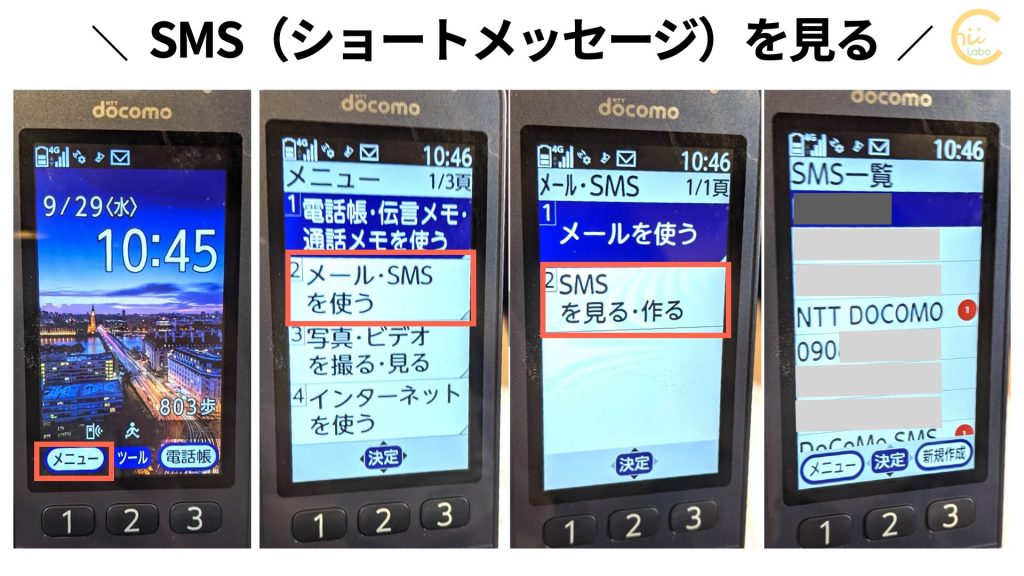
「SMS一覧」には、「相手の電話番号」が並んで表示されます。もし、電話帳に電話番号を登録してあれば、「相手の名前」が表示されます。
相手を選ぶとメッセージのやり取りを確認できます。

メッセージの左の色で、
自分が送ったか(青)、
相手から受け取ったか(オレンジ)、
区別できるようになっています。
2. ガイド行とボタンの意味
ガラケーの操作で大事なのは、上部 左右にあるボタン、メニューボタンと電話帳ボタンの使い方です。
画面によってボタンの意味が変わるので、画面最下段(ガイド行)を確認するようにします。

3. SMSで返信する
「返信(電話帳ボタン)」を押すと、SMSを作成することができます。本文を入力したら、「送信する」を選んで、「決定」ボタンを押します。

こちらもどうぞ

ショートメッセージを送りたい 【らくらくスマートフォンのSMSはどこ】
らくらくスマートフォンの操作は、意外と基本的なことほどできないものです。ポイントとしては、SMS(ショートメッセージ サービス)は「メール」アプリの中にある、ということです。

ガラホのタッチポインターがうまく動かない?【長押しでスクロールモードの切替】(KYF35の場合)
あれ? ガラホのマウスポインターが動かなくなったよ💦これは、スクロールモードですね。タッチエリアをロングタッチすると、ポインターではなく、画面をスクロールするモードに切り替わります。ガラホは「小さなパソコン」です。今回は、ガラホのタッチポインターの仕組みを見てみましょう。ポイントガラホは、キー操作とタッチ操作を組み合わせて操作する。タッチエリアをロングタッチすると、スクロールモードになる。タッチポインターを表示するのは?アプリを起動したときは、タッチポインターは無効になってい...
QRコードを読み込むと、関連記事を確認できます。


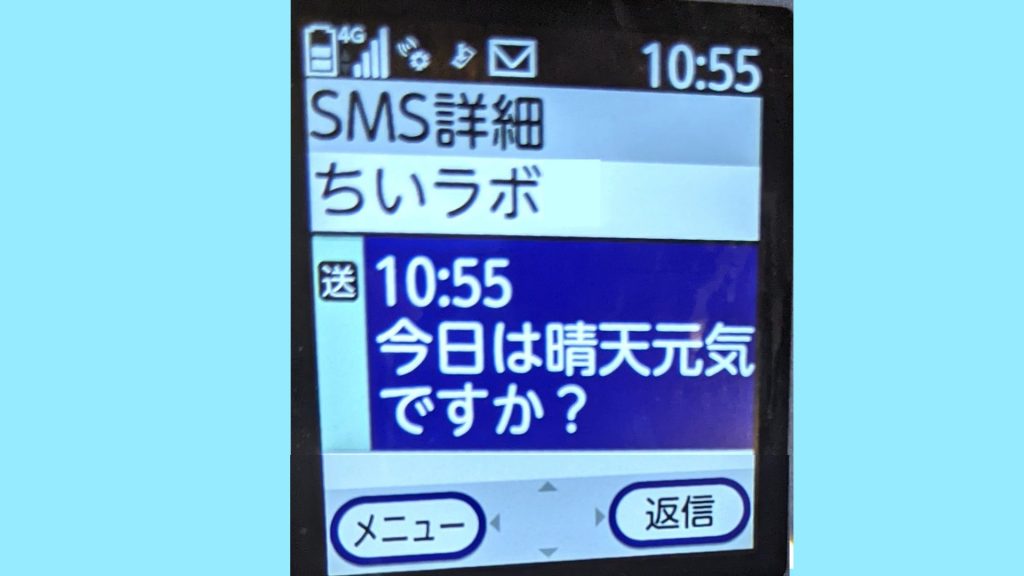

![[ガラケー] らくらくホンで数字やアルファベットを入力したい【カナ英数】](https://chiilabo.com/wp-content/uploads/2021/10/image-2-69-1024x576.jpg)